
A Windows 10 operációs rendszer rendelkezikbeépített eszköz, amely biztonságot nyújt a számítógépet fenyegető bármilyen fenyegetés vagy a potenciálisan veszélyes szoftver behatolása szempontjából. Ez a Windows 10 Defender. ” Hogyan engedélyezzük, konfiguráljuk vagy deaktiváljuk, majd megvizsgáljuk. De először, nézzünk csak magára a szolgáltatásra, különös tekintettel a felhasználói véleményekre és a Windows rendszerek felállításának szakértőire.
A hivatalos leírás szerint ezt a szolgáltatást a rendszer tizedik verziójában teljesen átalakították, és nem rosszabbat tud működni, mint bármely antivírus. De van vagy van?
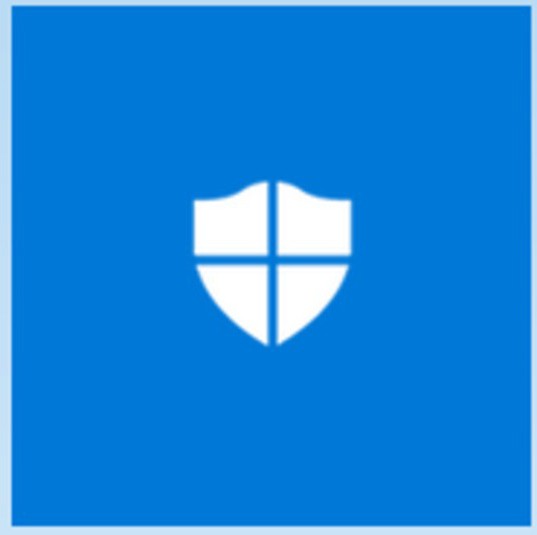
Ha olvassa a felhasználói megjegyzéseket, akkorhogy rengeteg kiábrándító véleményt találjunk, jelezve, hogy a szolgáltatás valahogy túl gondoskodik a biztonságról. Alapvetően ez a helyzet bizonyos szoftvertermékek telepítésekor, amelyeket valamilyen okból a rendszer nemcsak veszélyesnek, hanem potenciálisan nemkívánatosnak ismer fel. Ez magában foglalhatja még az optimalizálókat vagy a speciális segédprogramokat is, amelyek lehetővé teszik a rendszer néhány nem használt vagy szükségtelen eszközének inaktiválását, például a felhasználói tevékenységek nyomon követése céljából. Ezen túlmenően, amint az elégedetlen emberek áttekintése szerint, az operációs rendszer irigylésre méltó állandósággal telepíti a Windows 10 Defender frissítéseit, amelyekre a legtöbb felhasználónak nincs szüksége a szabványos antivírusokkal együtt. Miért jó, konfliktusok is lehetnek a firmware és a harmadik féltől származó szoftverek között. De itt nem olyan egyszerű.
Természetesen az a kérdés, hogy szükség van-e „Defenderre”.A "Windows 10" "" a helyi számítógépeken sokak számára nyitva marad. Oké, ha ezek hálózati terminálok, különben a védelem abszurdnak tűnik, amikor a felhasználó nem tudja teljesen legális szoftvert telepíteni saját számítógépére vagy laptopjára, még akkor sem, ha ő rendszergazda.
Igen, tiltsa le a "Defender" Windows 10 "terméket(a vélemények erre közvetlenül utalnak) azonban lehetséges, feltéve, hogy a rendszernek van egy szabványos vírusölője. Ezt legalább négy módon megteheti. De először is meg kell vizsgálnia a szolgáltatás konfigurációját. Lehetséges, hogy kikapcsolhatja és nem is kell, beállítva maguknak az elfogadható paramétereket.
A „Windows 10 Defender” a frissítés vagy a „tiszta” telepítés után alapértelmezés szerint aktív állapotban van. Az első beállítás az opciók szakaszban végezhető el.

A szekcióhoz való hozzáférés szabványos módon történikA Start menüben válassza ki a frissítés és a biztonság elemet. A bal oldali menü hivatkozik a szolgáltatásra, jobb oldalon pedig a beállítások menüje, ahol beállíthatja a felhővédelem aktiválását, automatikusan küldhet mintákat stb. Van egy másik eszköz, amely segít a Windows Defender Defender szolgáltatás aktiválásában. " Hogyan lehet engedélyezni? Igen, mozgassa a valós idejű védelmi kapcsolót bekapcsolt helyzetbe.

A programban közvetlenül is konfigurálhatja vagy engedélyezheti a hívást, például kereséssel, és közvetlenül a szkennelési ablakban beállítja a szükséges paramétereket.
Néhány szó a szolgáltatás letiltásáról. A legegyszerűbb módszer antivírus csomag telepítése. A beépített védelem automatikusan kikapcsol.
De ez egy átmeneti jelenség, mert keresztülegy bizonyos ideig nem működik, a Windows 10 Defender ismét aktiválódik. Hogyan lehet ezt bekapcsolni? Alapvetően erre nincs szükség, mivel a szolgáltatást felhasználói beavatkozás nélkül indítják el (ez még a védelem engedélyezése csúszka alatt található leírásban olvasható).
A szolgáltatás szakaszban is leválaszthatja a szolgáltatást, amely elérhető a gpedit.msc parancsnak a Futtatás konzolon történő megadásával.

A számítógép és az adminisztrációs beállítások szakaszbansablonokat, keresse meg a Windows összetevőit, és keresse meg az Endpoint Protection mappát. Jobb oldalon van egy hasonló paraméter, de a leállítás jelével. Ezután lépjen a beállításaira és aktiválja az „Engedélyezve” sort, ezután letiltja. Az újbóli engedélyezést úgy végezzük, hogy a „Not set” vagy „Off” sorokra jelölést készítünk.
Hasonló műveleteket hajtanak végre a rendszerleíró adatbázisban, amelynek szerkesztőjét a "futtatás" menüben a regedit parancs hívja meg.
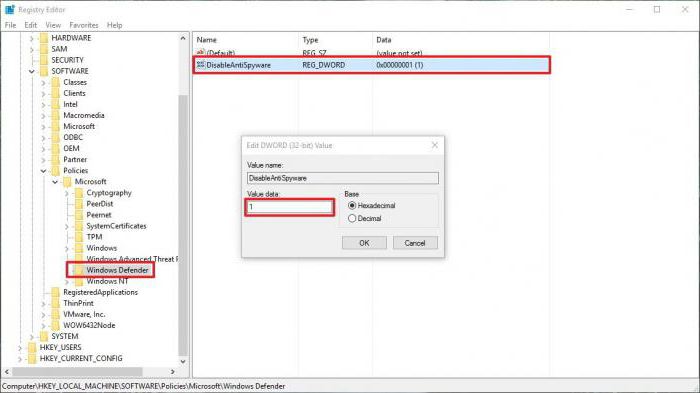
Itt kell használni a HKLM ágot, ami utána SZOFTVER és a Microsoft könyvtárak segítségével lépjen a Windows Defender könyvtárba. A szerkesztő jobb oldalán az RMB használatával kell létrehoznia egy 32 bites DWORD paramétert (ha nem), nevezze el DisableAntiSpyware-re, és állítsa az értéket 1-re. Így van letiltva a Windows Defender 10. Hogyan lehet újra engedélyezni az ilyen műveletek elvégzése után? Két lehetőség van: vagy állítsa a paramétert 0-ra, vagy egyszerűen törölje azt.
Vegye figyelembe, hogy a nyilvántartásban és aA csoportházirendek másolatot készítenek egymásra, és miután a paramétereket a rendszerleíró adatbázisban beállították, a csoportházirend-szakasz műveletei lehetetlenek (de a szerkesztés megtehető).
Elvben ki is kapcsolhatja vagy újraaktiválhatja a Defender programot olyan speciális programok segítségével, mint a NoDefender vagy a Win Updates Disabler.
A rendszer összetevőinek letiltása vagy engedélyezéseegyszerűen előállították. Az első segédprogramban a konfigurálást a rendszer paraméterein keresztül hajtják végre, a másodikban ehhez külön fülek vannak, amelyeken megtalálhatók a megfelelő szolgáltatások leírása és beállításai.
Несмотря на негативные отзывы, специалисты A Microsoft továbbra sem javasolja a szolgáltatás használatának megtagadását. Ha valamilyen okból a felhasználó nem szereti, akkor a beállításokban kikapcsolhatja a felhővédelem használatát és a minták küldését az eszköz fejlesztése érdekében. De a valós idejű védelmet jobb lenne hagyni. Összességében nincs különösebb hatása a számítógép teljesítményére, és csak kritikus pillanatokban működik. Ha figyelmeztetést ad egy szoftver telepítésekor (még akkor is, ha a telepítőt a rendszergazda nevében indítják el), akkor a telepítést az értesítésben szereplő kiegészítő információk gomb segítségével lehet elindítani azzal a lehetőséggel, hogy válassza a "Mindenesetre végre" lehetőséget, vagy fájlokat adjon hozzá a beállításokhoz a kivételek listájára.


























